Чи блимає екран Lenovo під час підключення? Не панікуйте. Дотримуйтесь цього посібника, щоб дізнатися, як вирішити проблему мерехтіння екрана ноутбука Lenovo у Windows 10.
Ви можете злякатися, коли дисплей ноутбука Lenovo раптово блимає або стає чорним без жодного попередження чи повідомлення про помилку. Це може бути дуже проблематично, особливо якщо ви не зберегли свою роботу. Багато користувачів повідомили, що у них почалися проблеми з мерехтінням екрана Lenovo після оновлення до Windows 10 з Windows 8.1 або Windows 7.
Якщо ви один із нещасних користувачів, чий екран ноутбука Lenovo постійно блимає і вимикається, ви потрапили на правильну сторінку. Тут, у цьому посібнику, ми обговоримо кілька можливих рішень для припинення мерехтіння екрана на ноутбуці чи комп’ютері Lenovo. Перш ніж перейти до обхідних шляхів, давайте спочатку зрозуміємо, що викликає мерехтіння екрана в Windows 10.
Підтримуйте драйвер дисплея в актуальному стані, щоб усунути проблему мерехтіння екрана ноутбука Lenovo
Не вдається знайти правильні драйвери дисплея в Інтернеті? Не хвилюйтеся, використовуйте Bit Driver Updater, щоб автоматично знайти та встановити найбільш підходящі драйвери для вашого пристрою. Це відзначене нагородами програмне забезпечення для оновлення драйверів, яке встановлює лише сертифіковані та підписані драйвери WHQL. Він може підвищити продуктивність ПК, очищаючи системні непотрібні файли. Завантажте Bit Driver Updater безкоштовно, натиснувши кнопку завантаження нижче.

Чому мерехтить екран мого ноутбука Lenovo?
Нижче наведено список можливих причин, через які екран ноутбука Lenovo в Windows 10 може блимати:
- Застарілий або пошкоджений драйвер дисплея
- Неправильні налаштування дисплея
- Несумісні програми
- Застарілий BIOS
Як виправити проблему мерехтіння екрана ноутбука Lenovo в Windows 10
Якщо ваш екран Lenovo починає божеволіти (блимає/блимає/темніє кожні кілька хвилин), ви можете вирішити проблему за допомогою наведених нижче рішень.
Рішення 1. Оновіть драйвери дисплея
Багато причин може викликати мерехтіння екрана на ноутбуках Lenovo після оновлення Windows 10, але найпоширенішою причиною цього є застарілий або пошкоджений драйвер дисплея. Тому, щоб екран ноутбука працював краще, спершу слід видалити поточний адаптер дисплея за допомогою диспетчера пристроїв, а потім спробуйте інсталювати останню версію драйвера за допомогою автоматичного інструменту драйвера, наприклад як Програма оновлення біт-драйверів.
Видаліть драйвер дисплея
Щоб видалити поточний драйвер дисплея, виконайте наведені нижче дії.
- Клацніть правою кнопкою миші на Почніть кнопку (значок логотипа Windows), а потім виберіть Диспетчер пристроїв.
Примітка: Якщо ви не бачите свій дисплей належним чином, можливо, вам знадобиться завантажте або запустіть ноутбук у безпечному режимі.
- Відкривши Диспетчер пристроїв, перейдіть до Відеоадаптери розділу та розгорніть його, натиснувши піктограму стрілки біля нього.
- Далі клацніть правою кнопкою миші адаптер і виберіть Видаліть пристрій опцію зі спливаючого меню.
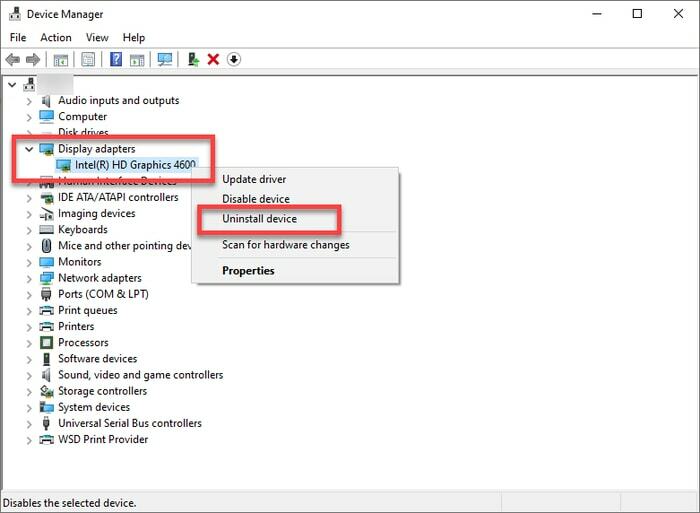
- Тепер потрібно поставити прапорець біля Видаліть програмне забезпечення драйвера для цього пристрою опцію, а потім виберіть Видалити або варіант ОК.
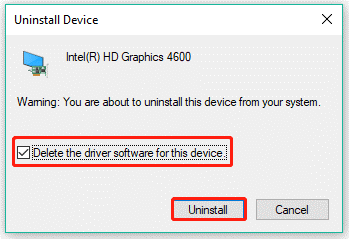
- Після завершення процесу видалення перезавантажте ноутбук або настільний комп’ютер.
Оновіть драйвер дисплея
Ти можеш оновити драйвери пристроїв використовуючи як ручні, так і автоматичні засоби. Але ручний процес займає багато часу і схильний до помилок, тому вимагає великого терпіння та технічних знань. З цієї причини ми радимо користувачам автоматично оновлювати системні драйвери за допомогою такого потужного інструменту, як Bit Driver Updater. Програмне забезпечення інтелектуально запрограмовано, щоб допомогти користувачам завантажувати та встановлювати останні рекомендовані виробником версії драйверів лише кількома клацаннями миші. Ось як це використовувати.
- Завантажте та встановіть Програма оновлення біт-драйверів.

- Після запуску програма автоматично починає пошук застарілих драйверів. Якщо ви бажаєте розпочати сканування вручну, ви можете натиснути кнопку Драйвери для сканування кнопку на головному екрані.
- Далі вам потрібно просто натиснути кнопку Оновити зараз кнопку біля драйвера (наприклад, драйвер дисплея), який потрібно оновити, а решту залиште програмі.

Читайте також: [Виправлено] Клавіатура ноутбука Lenovo не працює в Windows 10
Рішення 2. Перевірте налаштування дисплея
Екран вашого ноутбука Lenovo може блимати або затемнитися, якщо налаштування дисплея вашої системи не налаштовано належним чином. Отже, ви можете спробувати змінити роздільну здатність екрана, щоб перевірити, чи допомагає це виправити проблему мерехтіння екрана ноутбука Lenovo у Windows 10.
- На клавіатурі натисніть Логотип Windows + I ключ, щоб відкрити Налаштування
- Далі виберіть система підкатегорію з доступних опцій.

- На першому Дисплей вкладку, ви повинні прокрутити вниз до Роздільна здатність дисплея на правій панелі, а потім налаштуйте роздільну здатність екрана на рекомендований рівень зі спадного меню.
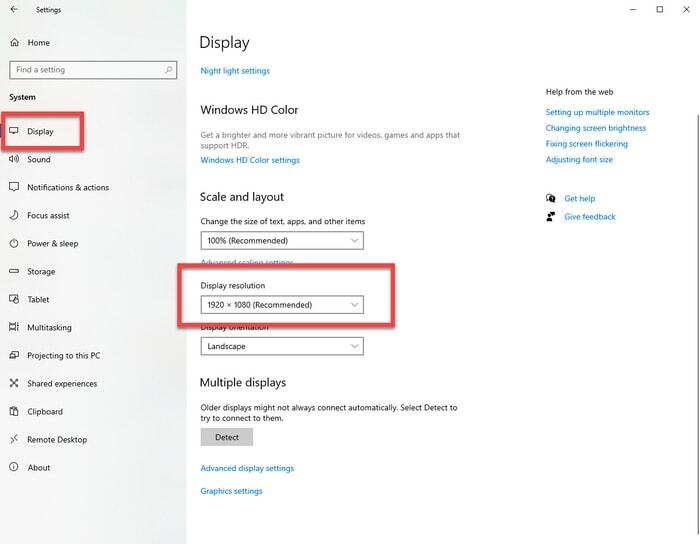
Після виконання наведених вище кроків перезавантажте комп’ютер і перевірте, чи все ще існує проблема з мерехтінням екрана Lenovo.
Читайте також: Камера ноутбука Lenovo не працює в Windows 10 [ВИПРАВЛЕНО]
Рішення 3. Видаліть несумісні програми
Ви можете зіткнутися з проблемою мерехтіння екрана або монітора, якщо програми, встановлені на вашому ноутбуці Lenovo, несумісні з Windows 10.
Кілька проблемних користувачів повідомили, що їм вдалося виправити проблему мерехтіння екрана ноутбука Lenovo в Windows 10 після видалення деяких сторонніх антивірусів і програм, таких як Norton Antivirus, iCloud та IDT Аудіо.
Щоб видалити несумісні програми, дотримуйтесь інструкцій, наведених нижче:
- Відкрийте Налаштування (Win+I) програми, а потім виберіть Програми підкатегорія.

- На першому Програми та функції на вкладці, прокрутіть список вниз і клацніть програму, яка викликає проблему.
- Натисніть Видалити. Далі натисніть на Так щоб підтвердити свій вибір.
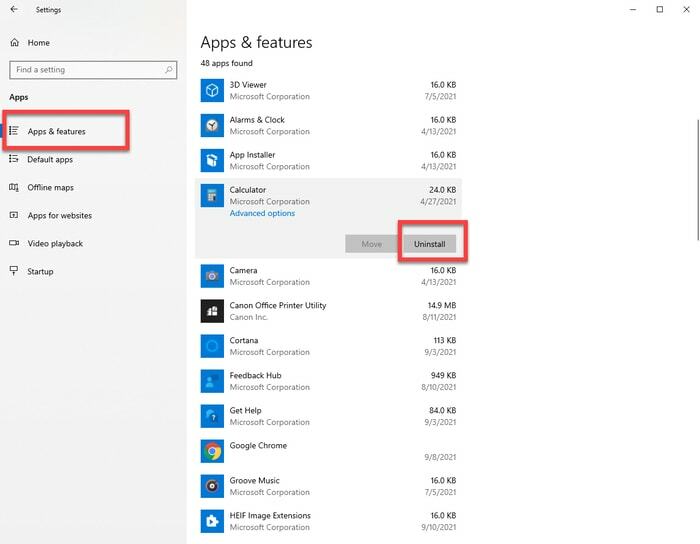
Після видалення несумісних програм перезавантажте систему та подивіться, чи усуне це мерехтіння екрана ноутбука Lenovo під час запуску.
Читайте також: Завантажити, встановити та оновити драйвер сенсорного екрану Windows 10
Рішення 4. Оновіть BIOS
BIOS, абревіатура від Basic Input Output System, — це мікропрограмне забезпечення, яке використовується для керування основними функціями апаратного забезпечення комп’ютера. Ви можете зіткнутися з мерехтінням на екрані вашого ноутбука, коли дата вимкнена. Отже, щоб усунути проблеми з мерехтінням екрана ноутбука Lenovo в Windows 10, ви можете спробувати оновити BIOS, виконавши наведені нижче дії.
- Відвідайте веб-сайт технічної підтримки Lenovo.
-
Введіть назву моделі ноутбука Lenovo (наприклад, ThinkPad L14) і виберіть те саме зі списку пропозицій.
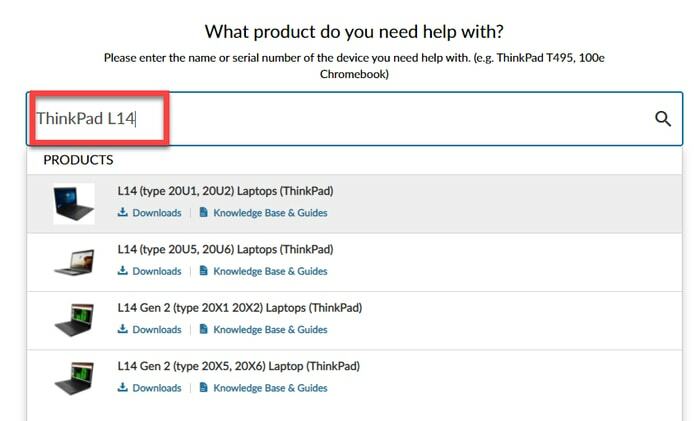
- Далі виберіть Драйвери та програмне забезпечення опція з лівої бічної панелі.
- Тепер ви повинні йти до Оновлення вручну вкладку та натисніть на BIOS/UEFI категорія.
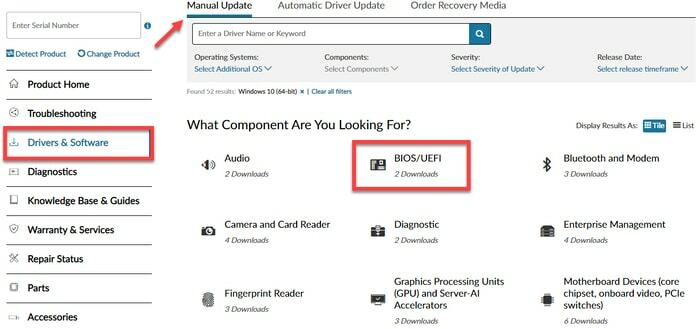
- Натисніть кнопку Завантажити біля останнього оновлення BIOS.
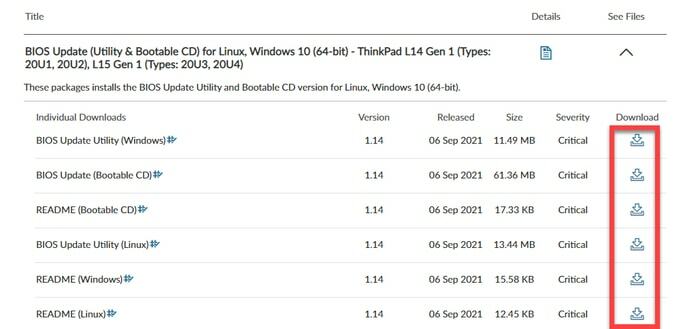
- Двічі клацніть на завантаженому виконуваний файл (.exe).і дотримуйтесь інструкцій на екрані, щоб оновити BIOS свого ноутбука.
Після встановлення оновлення перезавантажте систему і перевірте, чи не зникла проблема з мерехтінням екрана Lenovo.
Читайте також: Як оновити графічні драйвери в Windows 10 {Просте керівництво}
Проблема мерехтіння екрана ноутбука Lenovo: вирішено
Тут, у цьому блозі, ми пояснили кілька можливих методів, як виправити проблему мерехтіння екрана ноутбука Lenovo у Windows 10. Сподіваємося, що інформація, якою ми поділилися вище, буде корисною.
Якщо у вас є запитання чи пропозиції, не соромтеся залишити коментар у розділі нижче. Щоб отримати більше таких інформативних посібників, підпишіться на блоги TechPout та слідкуйте за нами на платформах соціальних мереж.